Uitzoeken hoe je dierbare foto's en belangrijke bestanden het beste opslaat, kan overweldigend zijn. Maar het is goed om te weten dat de opslagcapaciteit niet langer afhankelijk is van de capaciteit van je computer.
Van de cloud tot traditionelere technologie, zoals externe schijven: er zijn in elke prijsklasse genoeg mogelijkheden om foto's en bestanden op te slaan en tegelijkertijd opslagruimte te besparen op je computer, telefoon of tablet.
De drie belangrijkste soorten opslag
Op het eerste gezicht lijkt het aanbod aan opslagmogelijkheden enorm, maar eigenlijk kunnen ze allemaal onder drie hoofdcategorieën worden geschaard:
- Interne fysieke opslag op je computer—de ingebouwde opslagruimte van je computer, vaak de harde schijf genoemd.
- Externe fysieke opslagapparaten—vergelijkbaar met het geheugen dat in je computer is ingebouwd, alleen kun je het loskoppelen en op een ander apparaat aansluiten
- Cloudopslagplatforms zoals Dropbox stellen je in staat om bestanden op te slaan via internet in plaats van op fysieke opslag, wat betekent dat je op elk compatibel apparaat met een internetverbinding toegang hebt tot je bestanden.
Om je te helpen begrijpen welk soort opslag op jouw behoeften aansluit, gaan we wat dieper in op elke soort en geven we een aantal voorbeelden.
Interne fysieke opslag
Hiermee wordt het ingebouwde geheugen van je apparaat bedoeld. De meeste computers en draagbare apparaten zijn uitgerust met een interne opslag van een bepaalde grootte. Meestal kun je ook kiezen hoeveel interne opslag je wilt als je bijvoorbeeld een laptop koopt.
Hoewel er twee hoofdsoorten interne opslag zijn – harde schijven en solid-state drives – beschikken sommige apparaten over een combinatie van beide. In tegenstelling tot cloudopslag, die je later kunt toevoegen, is interne opslag een belangrijk aandachtspunt bij de aanschaf van een nieuw apparaat.
Harde schijf (HDD)
Een harde schijf is de opslag die in je computer is ingebouwd. Als je op je computer hebt gewerkt, zijn er waarschijnlijk al wat bestanden op de HDD opgeslagen.
Een harde schijf is de traditionelere vorm van opslag en maakt gebruik van draaiende schijven om gegevens te lezen en schrijven. Een HDD is over het algemeen de beste keuze bij uitgebreide opslagbehoeften, zoals tv-recorders en servers.
Hoewel een HDD misschien niet zo snel en betrouwbaar is als modernere oplossingen, is deze vorm van opslag goedkoper en is de opslagcapaciteit vaak veel groter.
Solid-state drive (SSD)
Solid-state-technologie is in veel opzichten de geëvalueerde versie van de traditionele HDD.
In plaats van draaiende schijven die kunnen gaan haperen, gebruikt een solid-state drive flashgeheugen voor snellere, betrouwbaardere prestaties zonder bewegende onderdelen. Een SSD werkt dus sneller en is minder gevoelig voor storingen dan een HDD. SSD's zitten meestal in moderne pc's, smartphones en tablets.
Er zijn wel een aantal mitsen en maren. Een SSD is over het algemeen duurder dan een HDD en beschikt meestal over minder opslagcapaciteit dan een HDD.
Welk soort interne opslag is het beste?
Het lijkt nu dus alsof je een keuze moet maken tussen snelheid of opslagcapaciteit, maar veel apparaten zijn met zowel een HDD als een SSD uitgerust. Beide soorten opslag hebben namelijk hun eigen voordelen.
Voor kosteneffectieve opslag van bestanden, foto's of video's is een HDD de voor de hand liggende keuze. Als de prioriteit ligt bij snelheid en prestaties, is een SSD de betere keuze voor het opslaan van je programma's en het laden van de applicaties, omdat software soepeler draait in combinatie met een SSD.
Externe fysieke opslag
Behalve de in een computer ingebouwde opslagmedia, bestaan er ook externe digitale opslagapparaten. Deze worden meestal om een van de volgende drie redenen gebruikt:
- Om de bestaande opslagruimte op je apparaat uit te breiden
- Om bestanden mee te kunnen nemen, als je bijvoorbeeld een computer thuis en op kantoor hebt
- Om bestanden over te zetten van het ene apparaat naar het andere

Externe apparaten bieden weliswaar veel voordelen op het gebied van draagbaarheid, maar ze brengen ook een verhoogd risico op verlies en fysieke schade met zich mee.
De externe opslagopties variëren van moderne, duurdere technologie tot bijna overbodig geworden, verouderde mediaformaten. We doorlopen de meest voorkomende soorten om je een idee te geven van wat er verkrijgbaar is.
Externe harde schijven en SSD's
Zowel HDD's als SSD's zijn als externe variant te koop. Deze bieden over het algemeen de grootste opslagcapaciteit van alle externe opties die er zijn.
Externe harde schijven en SSD's worden voor hetzelfde doel gebruikt als hun interne equivalenten, namelijk gegevens opslaan, maar van binnen werken ze heel verschillend, waardoor SSD's sneller en betrouwbaarder zijn dan harde schijven.
SSD's zijn veel sneller dan harde schijven en daarom heel geschikt als je bestanden snel wilt openen en gegevens snel wilt overdragen.
De meeste externe harde schijven kunnen op elke computer worden aangesloten. Ze zijn dus niet gebonden aan één apparaat, waardoor ze een goede oplossing bieden voor de bestandsoverdracht tussen apparaten.
Flashgeheugens
Flashgeheugenapparaten, zoals USB-sticks en geheugenkaarten, zijn een betrouwbare manier om kleinere bestanden met je mee te nemen.
Ze zijn compatibel met vrijwel alle apparaten met USB-poorten (nieuwere computers hebben mogelijk een adapter nodig hebben). Hoewel ze in veel opzichten voorbijgestreefd zijn door andere opties, blijven ze een populaire keuze vanwege hun gebruiksgemak en draagbaarheid.
Oudere opslagmethodes
De kans is klein dat iemand deze methoden nog dagelijks gebruikt, maar toch er zijn een aantal oudere externe opslagmethodes die je misschien wel kunt gebruiken afhankelijk van wat je probeert op te slaan en de apparaten die je gebruikt.
Voorbeelden van deze oudere externe opslagmethodes zijn:
- Optische media—zoals cd's, dvd's en blu-rayschijven. De meeste apparaten hebben geen schijfstation meer, dus je hebt een extern USB-apparaat nodig om ze te gebruiken.
- Diskettes—grotendeels achterhaald. Ze waren ooit een veelgebruikte methode voor bestandsopslag voordat cd's eind jaren 90 in zwang kwamen als externe opslag voor pc's.
Normaal gesproken zou je niet meer voor deze oudere externe opslagmethodes kiezen. Als je echter met oudere technologie werkt, kan het nodig zijn om op een van deze methodes terug te grijpen.
Cloudopslag
De introductie van cloudopslag bracht een revolutie teweeg in de manier waarop we met bestanden en gegevens werken. De cloud is niet één plaats of object, maar eerder een enorme verzameling servers die in datacenters over de hele wereld zijn ondergebracht. Als je een document in de cloud opslaat, sla je het dus op deze servers op.
Aangezien bij cloudopslag alles online wordt opgeslagen, wordt de in je computer ingebouwde opslagruimte ontzien en kun je dus opslagruimte besparen.
Cloudopslag biedt een veel grotere opslagcapaciteit dan USB-sticks en andere fysieke opties. Je hoeft niet meer op meerdere apparaten naar het juiste bestand te zoeken, omdat alles op één plek staat. Bovendien hoef je geen nieuwe schijf te kopen als je meer ruimte nodig hebt: je kunt gewoon je cloudopslagabonnement upgraden.
Voordelen van cloudopslag
- Zorgt voor ruimte—maakt ruimte vrij in de secundaire opslag van je computer
- Hoge capaciteit—biedt aanzienlijk hogere opslagcapaciteiten dan USB-sticks en andere fysieke opties
- Grote toegankelijkheid—toegang tot je gegevens vanaf elk apparaat met een internetverbinding, perfect voor onderweg. Je kunt bestanden ook offline beschikbaar maken
- Beveiliging en back-up—er wordt een back-up gemaakt van je gegevens en je hebt er overal en altijd toegang toe vanaf een apparaat met internetverbinding
Wanneer te gebruiken
Tenzij je op een apparaat zonder internetverbinding werkt, is cloudopslag bijna altijd te verkiezen boven interne en externe fysieke opslag.
Zeker in omgevingen waar op afstand wordt gewerkt is cloudopslag superieur, omdat deze vorm van opslag de samenwerking ten goede komt, betrouwbare back-ups garandeert en gegevens toegankelijk maakt vanaf elk apparaat met een internetverbinding en voor meerdere teamleden tegelijk.
Zelfs als je niet altijd internettoegang hebt, kun je met cloudopslagplatforms als Dropbox bestanden lokaal beschikbaar maken terwijl je offline bent. Deze bestanden worden gesynchroniseerd met de online versie zodra je weer internettoegang hebt, waardoor je altijd up-to-date bent.

Welk soort opslag sluit het beste aan op je behoeften
Wat de geschiktste opslagoplossing is, verschilt per gebruiker.
Of je nu digitale opslag voor persoonlijk of zakelijk gebruik nodig hebt: als je weet welke typen opslagapparaten er zijn, ben je beter in staat de opslagoplossing te vinden die op jouw behoeften aansluit.
Laten we eerst eens een paar zaken op een rijtje zetten.
Draagbaarheid versus kosten
Voor dagelijkse opslagbehoeften is cloudopslag vaak voordeliger, omdat veel aanbieders gratis basisabonnementen en betaalbare upgrades aanbieden. Cloudopslag is ook praktischer voor regelmatig gebruik, omdat je je bestanden gemakkelijk meeneemt en je geen fysieke ruimte nodig hebt voor meerdere schijven. Als je echter enorme hoeveelheden gegevens moet opslaan, zoals honderdduizenden foto's, dan kunnen externe harde schijven voordeliger zijn, omdat ze over het algemeen minder kosten per gigabyte.
Veiligheid en betrouwbaarheid
Cloudopslag is over het algemeen veiliger dan externe schijven, omdat gegevens in de cloud meestal worden beveiligd door middel van encryptie en robuuste beveiligingsprotocollen. Dropbox gebruikt bijvoorbeeld verschillende beveiligingsmethoden om je bestanden te beveiligen. Hoewel externe schijven ook beveiligd kunnen worden, zijn ze gevoelig voor fysieke schade en verlies. Deze risico's gelden niet voor in de cloud opgeslagen gegevens.
Snelheid en toegankelijkheid
Toegang tot gegevens via internet kan sneller met cloudopslag, vooral bij een snelle internetverbinding. Fysieke interne en externe schijven kunnen echter nuttig zijn in omgevingen waar internettoegang niet (altijd) beschikbaar is.
Bewaar je bestanden op een veilig plek en open ze overal en altijd met Dropbox-cloudopslag
Overweeg cloudopslag als je primaire oplossing vanwege de flexibiliteit, schaalbaarheid en uitgebreide beveiliging ervan.
Dropbox onderscheidt zich als een betrouwbare en gebruiksvriendelijke partner voor cloudopslag, waarmee je je workflow kunt stroomlijnen en altijd en overal toegang hebt tot je gegevens.
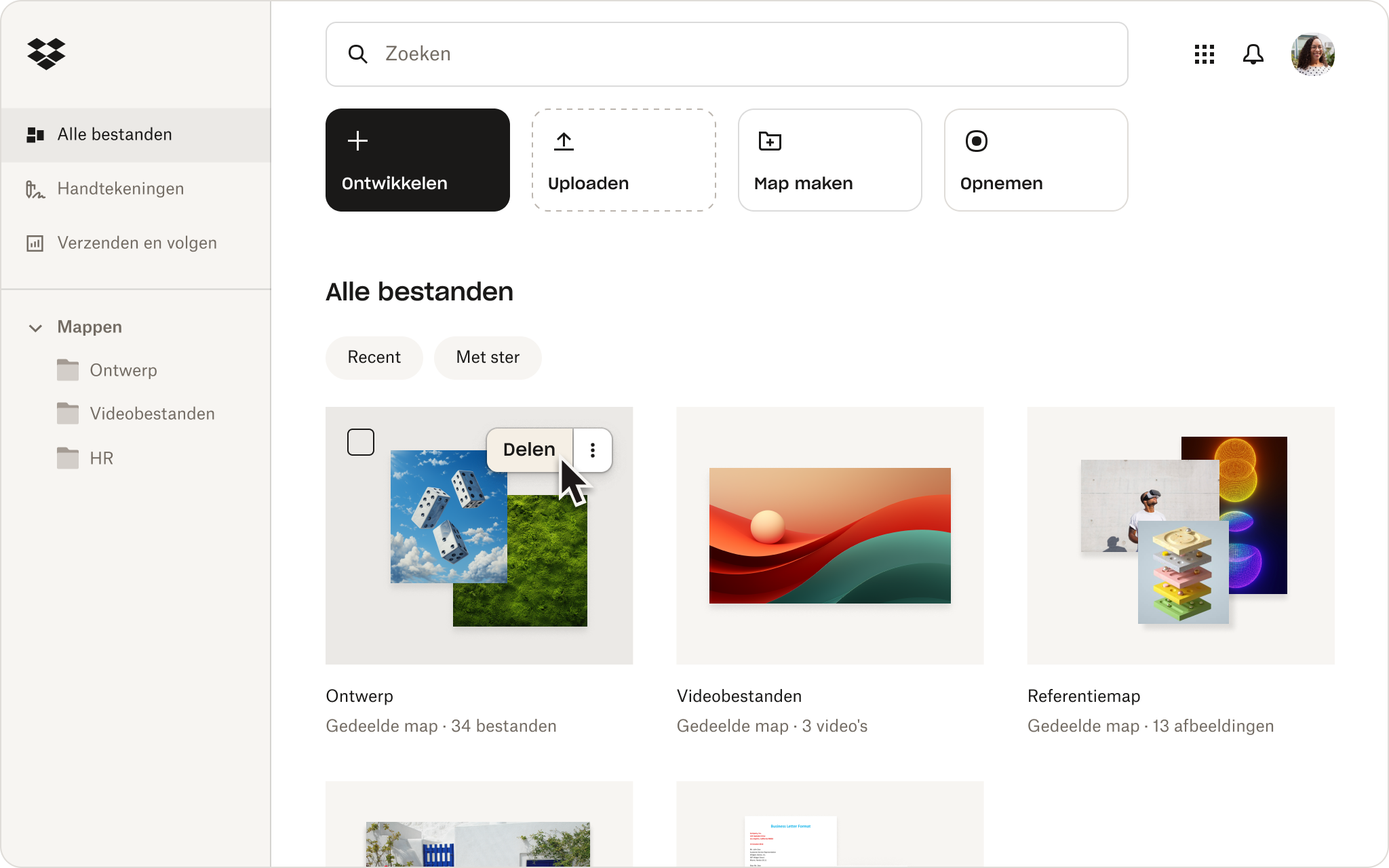
Dankzij de bestandssynchronisatie heb je vanaf jouw desktop toegang tot elk bestand in jouw Dropbox. Zo lijkt het net alsof jouw bestanden lokaal zijn opgeslagen, terwijl ze geen schijfruimte in beslag nemen. Door al jouw bestanden in Dropbox op te slaan, heb je ze altijd in één klik bij de hand. Ze zijn toegankelijk vanaf elk apparaat met een internetverbinding en kunnen in een handomdraai worden gedeeld.
Dropbox is meer dan alleen cloudopslag. Dropbox integreert naadloos met verschillende platforms en apparaten, waardoor je moeiteloos bestanden kunt delen en efficiënt kunt samenwerken. Bovendien biedt Dropbox robuuste functies die zijn ontworpen voor zowel individuele gebruikers als bedrijven, waardoor het beheer van je data-ecosysteem wordt vereenvoudigd.
Klaar om je opslagstrategie te versterken? Probeer Dropbox vandaag nog om je digitale bestanden veilig op te slaan en moeiteloos te beheren en delen. Ervaar zelf hoe gemakkelijk het is als je vanaf elk apparaat waar ook ter wereld met slechts één klik toegang hebt tot al je bestanden.


